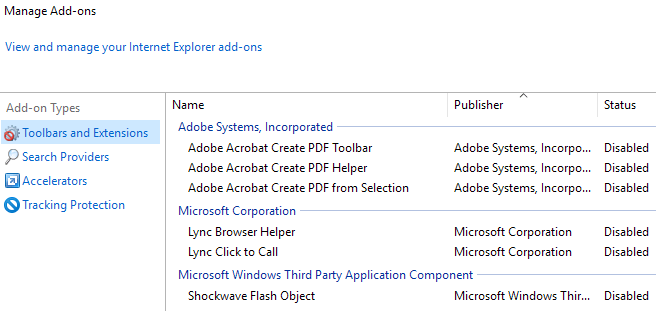
Der Windows 7 AppCrash iexplore.exe-Fehler ist ein schwerer Schmerz im Nacken. Es ist eine Fehlermeldung, die zufällig zu verschiedenen Zeitpunkten auftritt und Sie zum Neustart des Windows-Explorers zwingt.
Alle Programme, die Sie geöffnet haben, müssen ebenfalls neu gestartet werden, was Datenverlust bedeutet (es sei denn, Sie haben eine automatische Speicherfunktion aktiviert). Leider hat Microsoft noch keinen offiziellen Patch oder eine Korrektur für dieses Problem veröffentlicht. Glücklicherweise gibt es ein paar Dinge, die Sie tun können, die den Fehler höchstwahrscheinlich beheben werden.
Die einfachste und einfachste Möglichkeit, Internet Explorer Appcrash-Fehler zu stoppen, besteht darin, einen anderen Browser zu verwenden. Internet Explorer hat nicht den besten Ruf für Zuverlässigkeit und Sicherheit.
Wenn Sie mit einem anderen Browser kein Problem haben, versuchen Sie es mit dieser Lösung. Mozilla Firefox, Apples Safari und Google Chrome sind drei sehr beliebte Browseroptionen, die Sie interessieren könnten.

Sie sollten auch Ihren neuen Browser als Standardbrowser festlegen. Dieser Schritt ist sehr wichtig, da er auch die Behandlung von Internet-Links durch Windows anpasst. Wenn Sie einen Browser wie Firefox als Standardbrowser anstelle von Internet Explorer festlegen, reagiert Windows 7 bei der Ausführung bestimmter Aufgaben anders.
Jeder Browser verfügt über eine etwas andere Methode, um sich als Standardbrowser festzulegen. Meistens werden Sie nur beim ersten Öffnen des Browsers gefragt. Wenn nicht, befindet sich die Option in den Einstellungen für diesen bestimmten Browser. Um beispielsweise Firefox als Standardbrowser festzulegen, verwenden Sie einfach den Pfad Extras> Optionen> Erweitert> Jetzt prüfen.

Fix AppCrash für IE
Wenn Sie weiterhin Internet Explorer verwenden möchten, können Sie dieses Update weiterhin verwenden. Stellen Sie jedoch sicher, dass Sie einen anderen Browser als Standard festgelegt haben. Starten Sie von dort aus den Internet Explorer wie gewohnt, wenn Sie das Internet nutzen möchten.
Als nächstes haben Sie die Möglichkeit, Ihre Interneteinstellungen zurückzusetzen. Manchmal werden die Interneteinstellungen durch Anwendungen oder durch Zufall geändert. Dies kann zu Problemen mit dem Internet Explorer führen. Um Ihre Interneteinstellungen zurückzusetzen, öffnen Sie zunächst die Systemsteuerung (Start - Systemsteuerung).
Klicken Sie in der Systemsteuerung auf das Symbol Internet Optionen. Unter dem Sicherheit Klicken Sie auf die Registerkarte Internetoptionen Alle Zonen auf Standard zurücksetzen Ebenentaste. Unter dem Privatsphäre Klicken Sie auf die Registerkarte Default Taste. Wenn dies nicht funktioniert, müssen Sie möglicherweise den IE vollständig zurücksetzen.

Klicke auf das Erweitert Registerkarte und klicken Sie dann auf Zurücksetzen Knopf am unteren Rand.

Wenn Sie fertig sind, klicken Sie auf die Schaltfläche OK Schaltfläche im Feld Internetoptionen, um es zu schließen.
Als Nächstes müssen Sie sicherstellen, dass Internet Explorer die neueste Version ausführt. Klicken Sie im Internet Explorer auf Werkzeuge Menüoptionen und wählen Sie Windows Update. Wenn Sie das Menü Extras nicht sehen, drücken Sie die ALT-Taste auf Ihrer Tastatur.

Online-Videos sind eine der Hauptursachen für den Absturz von Browsern. Dies ist auf mehrere Gründe zurückzuführen, die Online-Videos und das Rendern und die Möglichkeiten von Browsern betreffen. Stellen Sie sicher, dass Sie mit allen Browser-Add-Ons und insbesondere Ihren Video-Add-Ons auf dem neuesten Stand sind.
Wenn Sie Adobe Flash Player, Shockwave usw. verwenden, stellen Sie sicher, dass Sie die neueste Version ausführen. Wenn nicht, stellen Sie sicher, dass es deaktiviert ist. Sie können die neueste Version von Adobe Flash Player hier herunterladen. Sie sollten auch versuchen, alle Browser-Add-Ons anzupassen. Es könnte nur ein einfaches Add-On sein, das zum Absturz von Internet Explorer führt. Klicken Sie einfach auf Add-Ons verwalten unter dem Menü Extras.
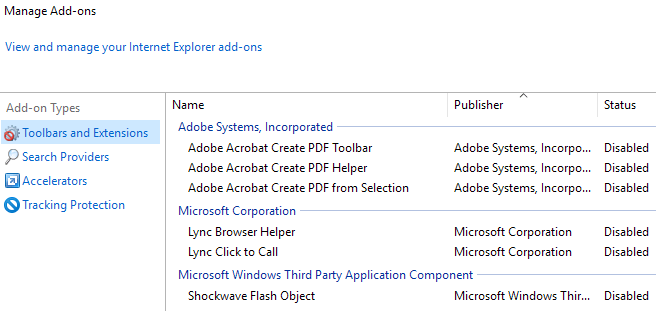
Es ist mehr als wahrscheinlich, dass eine der oben genannten Lösungen den Fehler Appcrash iexplore.exe verhindert. Da Microsoft jedoch ein Patch oder eine Korrektur für das Problem nicht offiziell freigegeben hat, besteht immer noch die Möglichkeit, dass Sie von Zeit zu Zeit iexplorer.exe-Fehler erhalten. Bleiben Sie mit Ihrer Software immer auf dem neuesten Stand, da immer neue Fixes veröffentlicht werden. Genießen!

